Jedwali la yaliyomo
Katika Excel, unaweza kugawanya jina lako kamili katika safu wima tofauti. Kuna njia kadhaa za kugawanya jina la kwanza na la mwisho. Unaweza kutumia vipengele vilivyojengwa ndani vya Excel pamoja na fomula tofauti ili kugawanya jina kamili katika majina ya kwanza na ya mwisho. Katika makala haya, nitaeleza jinsi ya kugawanya jina la kwanza na la mwisho katika Excel.
Ili kufanya onyesho lieleweke zaidi, nitatumia sampuli ya seti ya data ya a. benki fulani. Seti ya data ina safu wima mbili ambazo ni Jina Kamili na Nambari ya Akaunti .
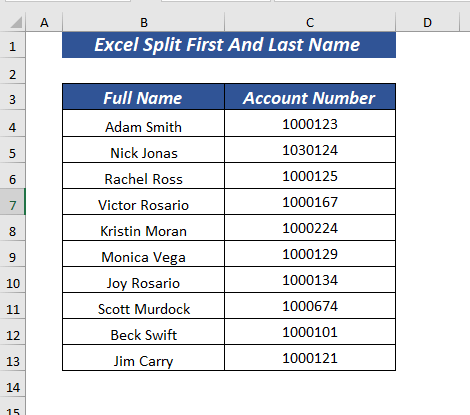
Njia 6 za Kugawanya Jina la Kwanza na la Mwisho katika Excel
1. Kutumia Maandishi kwa Safu Kugawanya Jina la Kwanza na la Mwisho
Unaweza kutumia kipengele cha Nakala kwa Safu Kugawanya Kwanza na Jina la Mwisho .
Kuanza, chagua kisanduku au safu ya seli kutoka mahali unapotaka Kugawanya Jina la Kwanza na la Mwisho .
➤ Nilichagua kisanduku. masafa B4:B13 .
Sasa, fungua Data kichupo >> kutoka Zana za Data >> chagua Andika kwa Safu
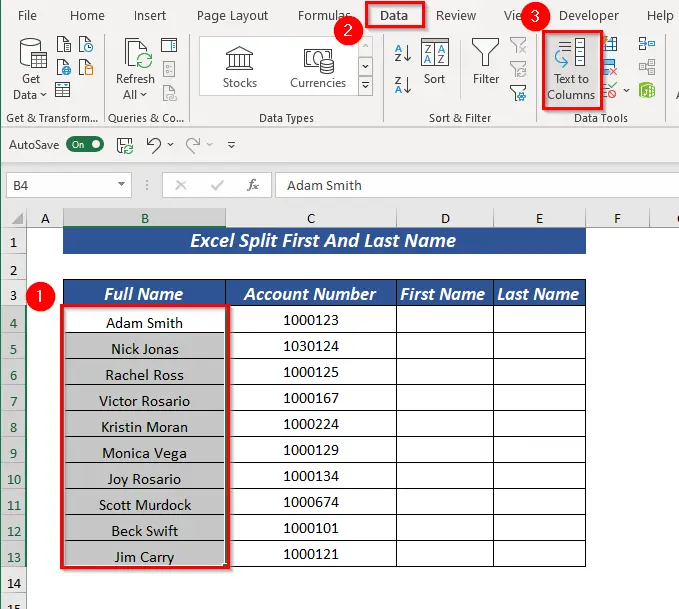
A kisanduku cha mazungumzo kitatokea. Kutoka hapo Chagua aina ya faili inayofafanua vyema data yako .
⏩ Nilichagua Iliyopunguzwa kwani data yangu ina herufi ya nafasi.
Kisha, bofya Inayofuata .
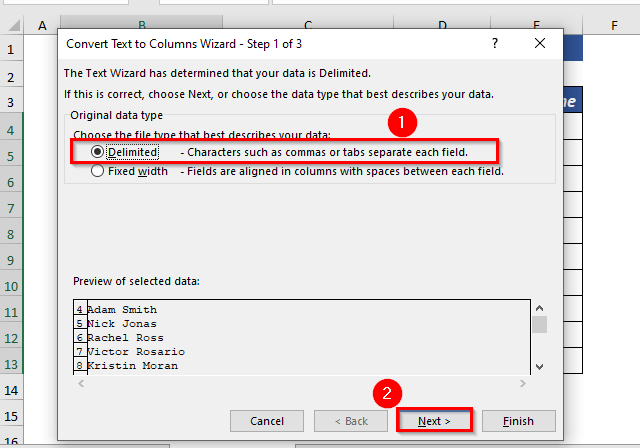
Kisanduku kidadisi kingine kitatokea. Kutoka hapo chagua Delimiters ambayo yakofomula ya seli zingine.
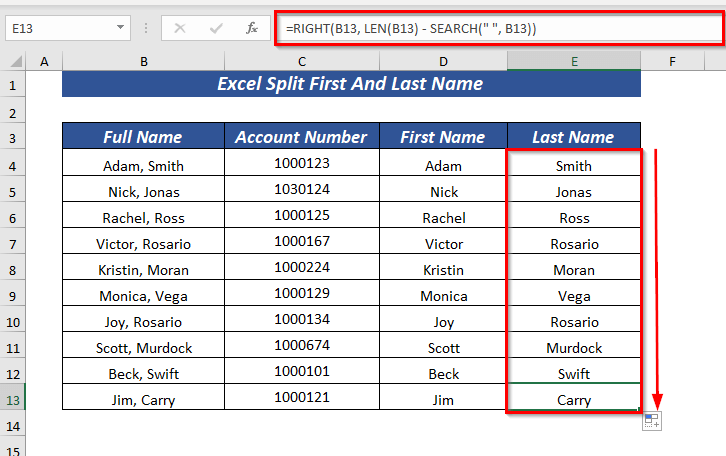
6. Kutumia Tafuta na Ubadilishe Ili Kugawanya Jina la Kwanza na la Mwisho
Unaweza kutumia Tafuta & ; Badilisha kipengele kwa wildcards herufi hadi Gawanya Jina la Kwanza na la Mwisho .
6.1 Tafuta Jina la Kwanza
Kwa kutumia Badilisha kutoka Tafuta & Chagua kipengele unaweza kutoa Jina la Kwanza kutoka Jina Kamili .
Kwa kuanzia, nakili majina yote kutoka Jina Kamili >kwa safu yoyote mpya.
➤ Nilichagua safu B4:B13 na kunakili data zote kwenye safuwima Jina la Kwanza .
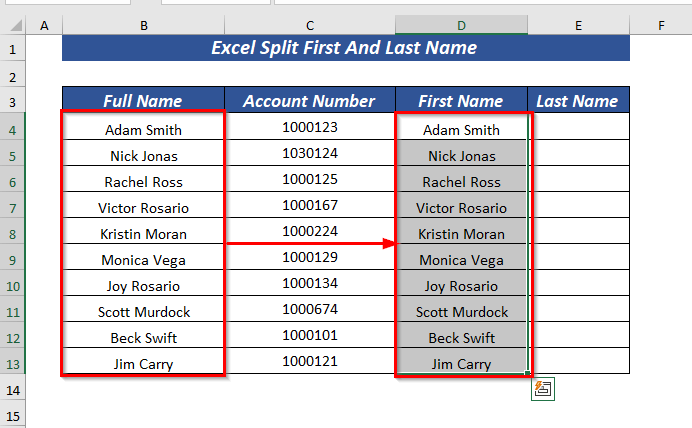
Ifuatayo, chagua safu ya kisanduku ambayo ungependa kutoa tu Jina lako la Kwanza .
➤ Nilichagua safu ya kisanduku D4:D13 .
Kisha, fungua Nyumbani kichupo >> kutoka Kuhariri kikundi >> nenda kwa Tafuta & Chagua >> chagua Badilisha

A kisanduku kidadisi kitatokea.
⏩ Nilitumia Nafasi moja kisha Nyota(*) katika Tafuta nini kwa sababu ninataka tu thamani kabla ya nafasi.
⏩ Niliweka Badilisha na sehemu Tupu .
Kisha, bofya Badilisha Zote .

Ujumbe utatokea kuonyesha jinsi ya kufanya hivyo. uingizwaji mwingi ulifanyika.
⏩ Tulifanya 10 mbadala .
Kisha, bofya Sawa na ufunge kisanduku cha mazungumzo .
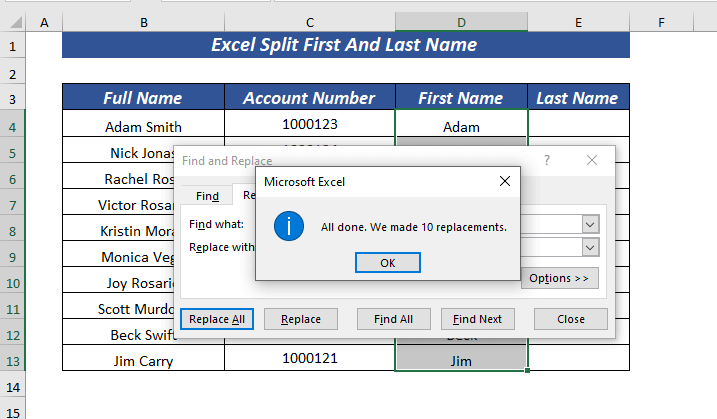
⏩ Hapa, herufi zote baada ya nafasi zinabadilishwa na Tupu na tafuta pekee Jina la Kwanza .
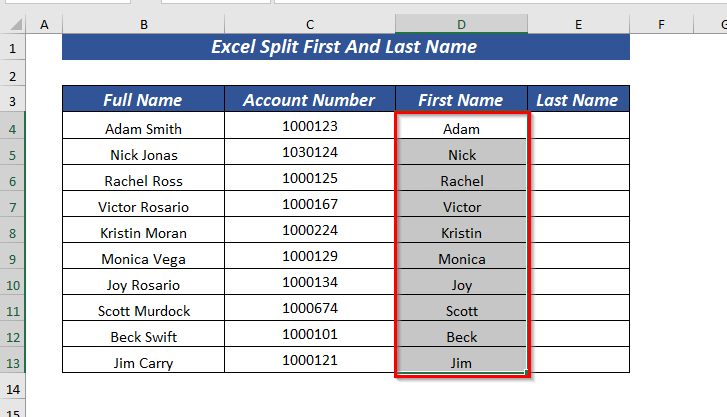
6.2. Tafuta Jina la Mwisho
Unaweza pia kutumia Badilisha kutoka Tafuta & Chagua kipengele ili kutoa Jina la Mwisho kutoka Jina Kamili .
Kwa kuanzia, nakili majina yote kutoka Jina Kamili kwa safu yoyote mpya.
➤ Nilichagua safu B4:B13 na kunakili data yote kwenye safuwima Jina la Mwisho .
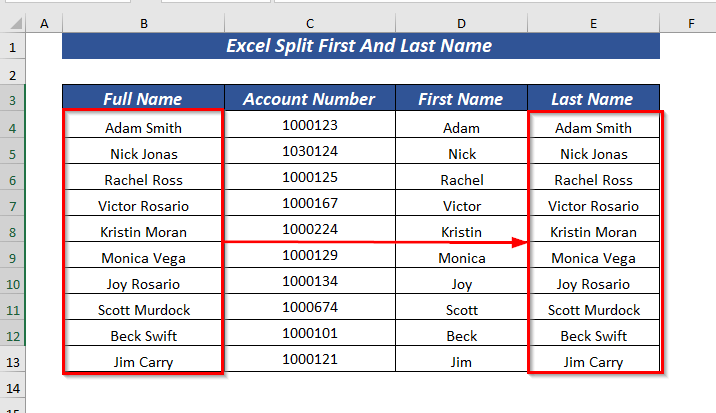
Inayofuata, chagua safu ya kisanduku kutoka mahali unapotaka kutoa Jina la Mwisho pekee.
➤ Nilichagua safu ya kisanduku E4:E13 .
Kisha, fungua Nyumbani kichupo >> kutoka Kuhariri kikundi >> nenda kwa Tafuta & Chagua >> chagua Badilisha
A kisanduku kidadisi kitatokea.
⏩ Nilitumia Kinyota( *) kisha moja Nafasi katika Tafuta nini kwa sababu ninataka tu thamani baada ya nafasi.
⏩ Niliweka Badilisha na sehemu Tupu .
Kisha, bofya Badilisha Zote .

Ujumbe utatokea kuonyesha jinsi gani uingizwaji mwingi ulifanyika.
⏩ Tulifanya 10 mbadala .
Kisha, bofya Sawa na ufunge kisanduku cha mazungumzo .
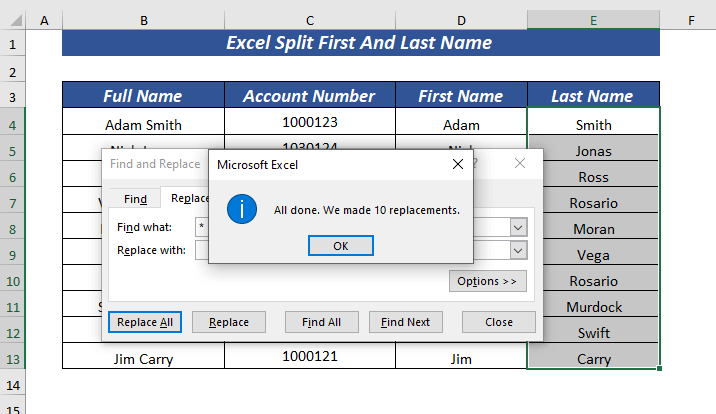
⏩ Hapa, vibambo vyote kabla ya nafasi vinabadilishwa na Tupu na utapata Jina la Mwisho .
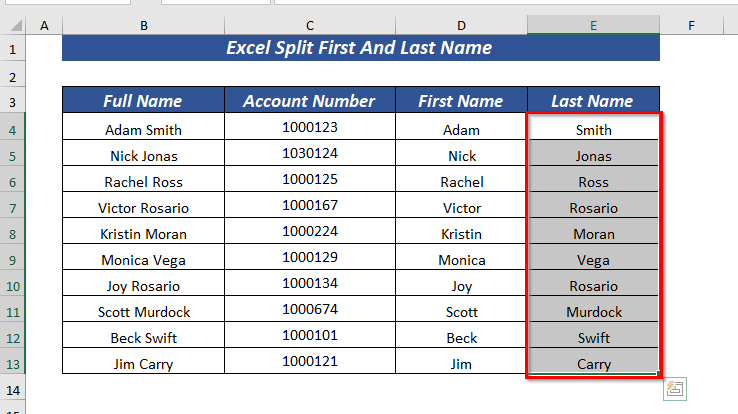
Mambo ya Kukumbuka
🔺 Unaweza tu kutumia kipengele cha Flash Fill katika Excel 2013, 2016, 2019, na matoleo ya baadaye.
Sehemu ya Mazoezi
Nimefanyailitoa karatasi ya mazoezi katika kitabu cha mazoezi ili kufanya mazoezi ya mifano hii iliyoelezwa.

Hitimisho
Katika makala haya, nimeelezea njia 6 kugawanya jina la kwanza na la mwisho katika Excel. Mwisho kabisa, ikiwa una aina yoyote ya mapendekezo, mawazo, au maoni tafadhali jisikie huru kutoa maoni hapa chini.
data ina.⏩ Nilichagua Nafasi kwa vile data yangu ina herufi za nafasi.
Kisha, bofya Inayofuata .
15>
Tena, kisanduku kidadisi kingine kitatokea. Kutoka hapo chagua Lengwa ili kuweka data yako iliyogawanyika.
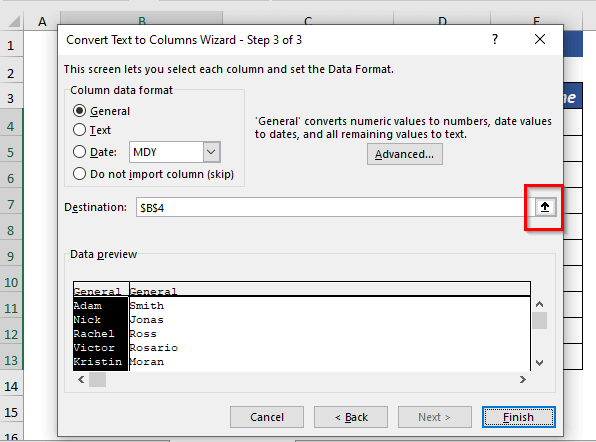
⏩ Nilichagua kisanduku cha D4 ili kuweka iliyotenganishwa kwanza na majina ya mwisho.

Mwishowe, bofya Maliza .
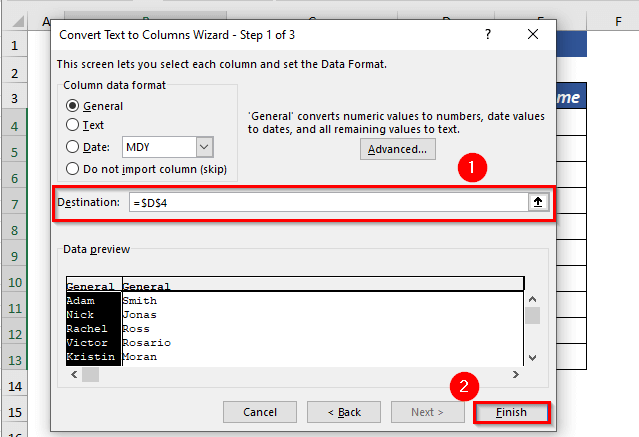
⏩ Ujumbe wa onyo utaonekana .
Bofya, Sawa ikiwa una 100% uhakika wa kuweka maandishi yaliyotenganishwa.

⏩ Kwa hivyo, utapata jina la kwanza na la mwisho kutoka kwa jina kamili.
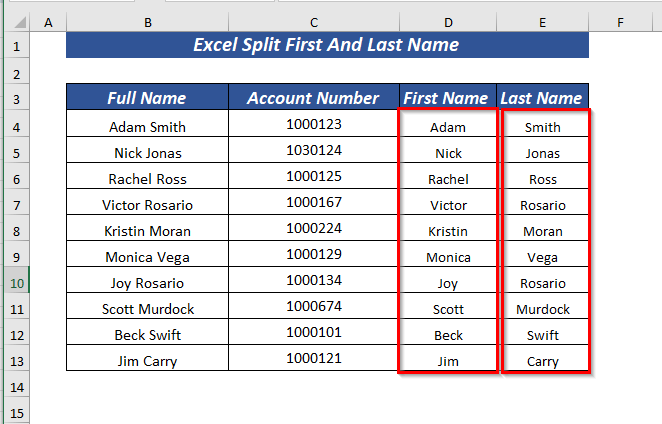
2. Kutumia Flash Fill Kugawanya Jina la Kwanza na la Mwisho
Pia unaweza kutumia kipengele cha Mweko wa Kujaza Kugawanya Jina la Kwanza na la Mwisho .
Unapotumia Kujaza Mweko utaamuru haja ya kuunda muundo. Ikiwa Excel itagundua mchoro basi Inajaza data kiotomatiki.
Kama ninataka kugawanya jina la kwanza na la mwisho niliongeza safu wima mbili mpya moja kwa Jina la Kwanza nyingine kwa Jina la Ukoo .
Sasa, charaza sehemu ya jina ya Jina Kamili ambayo ungependa kutoa katika kisanduku cha kwanza.
➤ Niliandika. jina Adamu katika safuwima ya Jina la Kwanza .
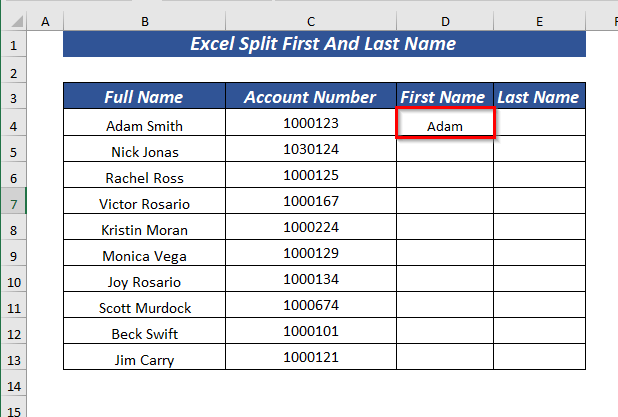
➤ Kisha, katika seli ya pili andika jina la kwanza la
1>B5seli. Katika hali nyingi, Excel huhisi muundo, ikiwa muundo umegunduliwa basi itajaza majina ya kwanza katika seli zingine zote.kiotomatiki. 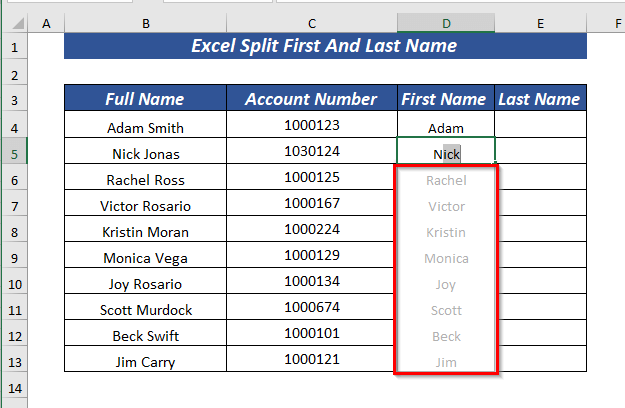
Kwa hivyo, unaweza kuona kwamba Excel iligundua muundo na kuonyesha Majina yote ya Kwanza .
⏩ Sasa, wewe itabidi ubonyeze ENTER ili Jaza Majina yote ya Kwanza otomatiki.

Fuata utaratibu ulioelezwa. kwa Jina la Kwanza kugawanya Jina la Mwisho kutoka Jina Kamili .
Kisha, utaona kwamba Excel iligundua muundo na kuonyesha zote Majina ya Ukoo .

⏩ Sasa, bonyeza ENTER ili Jaza zote Majina ya Mwisho otomatiki.
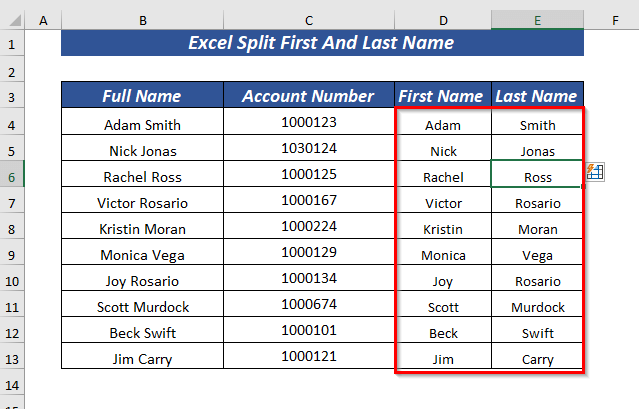
Ikiwa kipengele chako cha Mweko wa Kujaza hakijawezeshwa kwa chaguomsingi. Kisha, kutumia kipengele cha Mweko wa Kujaza bofya kwenye kichupo cha Data >> kutoka kwa Zana za Data kikundi >> chagua Mweko wa Kujaza .
Ikiwa bado haifanyi kazi, basi nenda kwa Faili >> fungua Chaguo >> nenda kwa Advanced >> chagua kisanduku cha Mweko wa Kujaza (Pia hakikisha kuwa umechaguliwa Kiotomatiki chini ya chaguo za Kuhariri)
Maudhui Yanayohusiana: Jinsi ya kugawanya maandishi katika visanduku vingi katika Excel 3>
3. Kutumia Mjazo wa Flash ili Kugawanya Jina la Kwanza na la Mwisho Wakati Jina la Kati Lipo
Ikiwa Jina lako Kamili lina Kwanza , Mwisho , na Majina ya Kati utaweza kutumia amri ya Flash Fil l Kugawanya Jina la Kwanza na la Mwisho kupuuza jina la Katikati .
Kuonyeshautaratibu, nimechukua mkusanyiko wa data uliotolewa hapa chini ambao una majina Kwanza , Mwisho , na Kati .

Kama ninataka kugawanya jina la kwanza na la mwisho niliongeza safu wima mbili mpya moja kwa Jina la Kwanza nyingine kwa Jina la Mwisho .
Sasa, andika sehemu ya jina ya Jina Kamili unalotaka kutoa katika seli ya kwanza.
➤ Niliandika jina Adam katika safuwima ya Jina la Kwanza .

Badala ya kutumia chaguo-msingi la Mjazo wa Mweko , nitatumia kipengele cha Mjazo wa Mweko kutoka kwenye utepe .
Kuanza na, kwanza, chagua kisanduku ambapo ulikoroga muundo kufuata.
➤ Nilichagua kisanduku D4 .
Sasa, fungua kichupo cha Data >> kutoka kwa Zana za Data kikundi >> chagua Mweko wa Kujaza
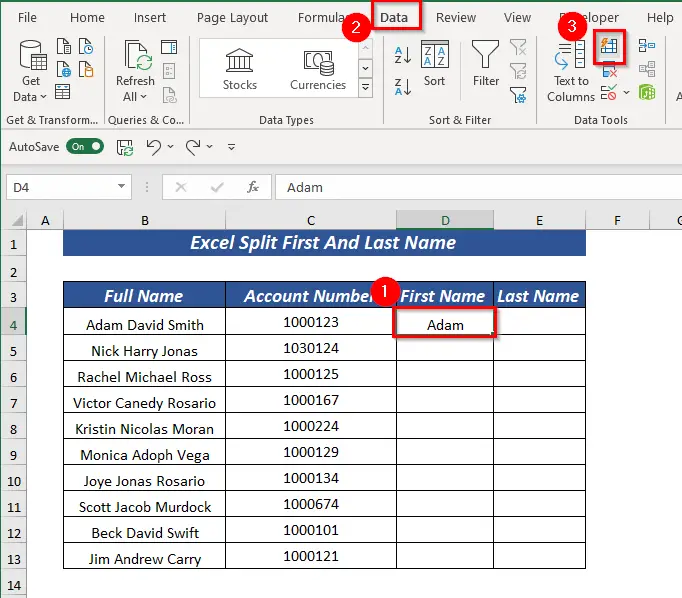
⏩ Kwa hivyo, utapata Jina la Kwanza kutoka Jina Kamili .
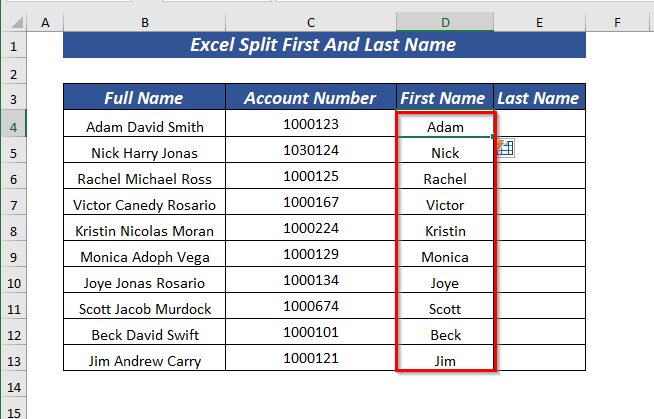
Tena, nilichagua kisanduku E4 ili kugawanya Jina la Mwisho kutoka Jina Kamili huku nikipuuza Jina la Kati .
Sasa, fungua kichupo cha Data >> kutoka kwa Zana za Data kikundi >> chagua Mweko wa Kujaza
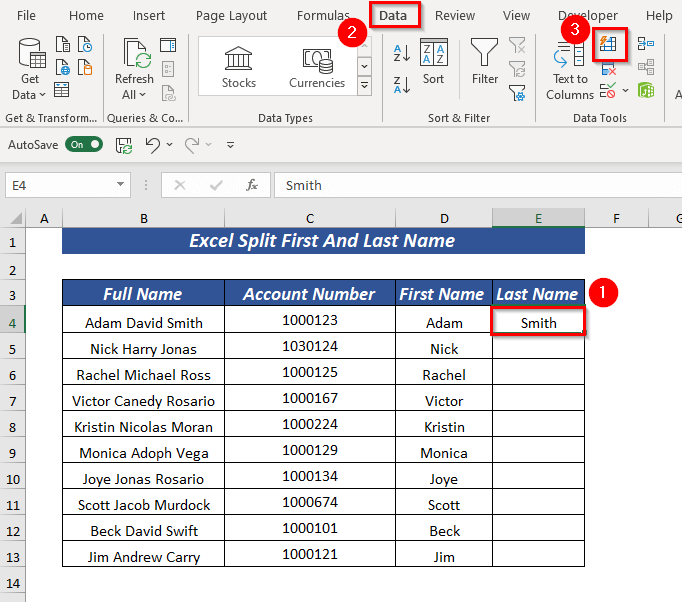
⏩ Kwa sababu hiyo, utapata Jina la Mwisho kutoka Jina Kamili .
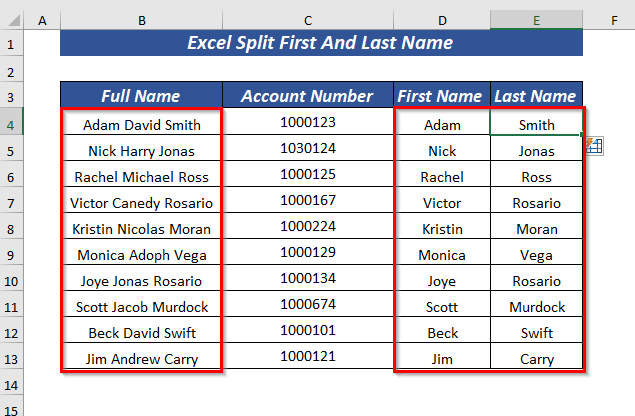
Soma Zaidi: Kugawanya Maandishi katika Excel Kwa Kutumia Flash Fill
4. Kutumia Vitendo Kugawanya Kwanza Na Jina la Mwisho
Ili Kugawanya Jina la Kwanza na la Mwisho , unaweza kutumia vitendaji vya Excel. Unaweza kutumia KUSHOTO kitendaji, KULIA kazi yenye TAFUTA kazi ya kutenganisha Jina la Kwanza na Jina la Mwisho kutoka Jina Kamili majina yanapotenganishwa na vibambo vya nafasi.
4.1. Kwa kutumia LEFT & TAFUTA Kazi ya Kugawanya Jina la Kwanza
Kwa kutumia KUSHOTO kazi na TAFUTA , unaweza kugawanya Jina la Kwanza kutoka Jina Kamili .
Kuanza na, chagua kisanduku chochote ili kuweka Jina la Kwanza .
➤ Nilichagua kisanduku cha D4 .
⏩ Katika kisanduku D4 , andika fomula ifuatayo.
=LEFT(B4,FIND(" ",B4,1)-1) 
Hapa, katika kipengele cha KUSHOTO , nilichagua kisanduku B4 kama maandishi na TAFUTA(” “,B4,1)- 1 kama num_chars .
Inayofuata, katika TAFUTA kitendaji, nilitumia ” ” (nafasi) kama pata_maandishi , kisanduku kilichaguliwa B4 kama ndani_ya_maandishi , na kutumika 1 kama namba_ya_kuanza .
Uchanganuzi wa Mfumo
➦ TAFUTA(” “,B4,1)—> itapata nafasi ya herufi ya kwanza ya nafasi.
• Pato: 5
➦ TAFUTA(” “,B4,1)-1 —> inakuwa
• 5-1
• Pato: 4
➥ KUSHOTO(B4,TAFUTA(” “,B4,1) -1)—> Hii itarudisha Jina la Kwanza kutoka Jina Kamili safu.
• KUSHOTO(B4, 4)
• Pato: Adam
• Maelezo: Alitoa herufi 4 za Kwanza kutoka kwa Jina Kamili .
⏩ Bonyeza kitufe cha ENTER na utapata Jina la Kwanza kutoka kwenye safuwima Jina Kamili .
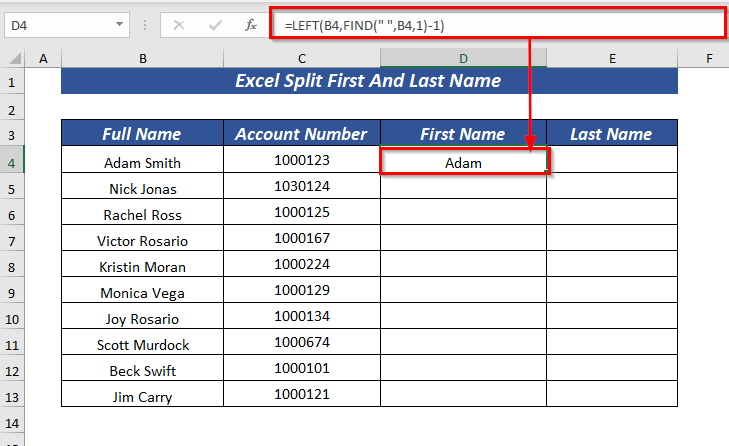
⏩ Sasa, unatumia Nchi ya Kujaza ili Kujaza Kiotomatiki fomula ya seli zingine.

Soma Zaidi: Jinsi ya Kutenganisha Maneno katika Excel Kwa Kutumia Mfumo (Mwongozo wa Mwisho)
4.2. Kwa kutumia KULIA & TAFUTA Kazi ya Kugawanya Jina la Mwisho
Ili kugawanya Jina la Mwisho kutoka Jina Kamili unaweza kutumia kazi ya KULIA na TAFUTA kitendaji na LEN kazi.
Kuanza, chagua kisanduku chochote ili kuweka Jina la Mwisho .
➤ Nimechagua kisanduku cha E4 .
⏩ Katika kisanduku E4 , andika fomula ifuatayo.
=RIGHT(B4,LEN(B4)-FIND(" ",B4,1)) 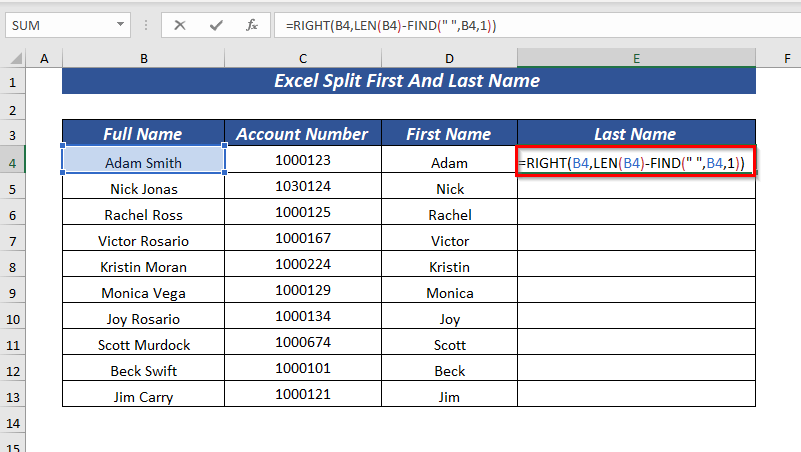
Hapa, katika kulia kitendaji, nilichagua kisanduku B4 kama maandishi na LEN(B4)-FIND(” “,B4,1) kama num_chars .
Inayofuata, katika LEN kazi, Nilichagua B4 kisanduku kama maandishi ili kupata urefu wa thamani ya kisanduku B4.
Kisha, katika TAFUTA kazi, Nilitumia ” ” (nafasi) kama pata_maandishi , nilichagua kisanduku B4 kama ndani_ya_maandishi , na kutumika 1 kama nambari_ya_kuanza .
Uchanganuzi wa Mfumo
➦ TAFUTA(” “,B4,1)—> itapata nafasi ya herufi ya nafasi ya kwanza.
• Toleo: 5
➦ LEN(B4)—> itakuwa kurudi th e idadi ya wahusika katika maandishimfuatano.
• Pato: 10
➥ LEN(B4)-FIND(” “,B4,1) —> inakuwa
• 10-5
• Pato: 5
➨ KULIA(B4 ,LEN(B4)-FIND(” “,B4,1))—> Hii itarudisha Jina la Mwisho kutoka Jina Kamili safu.
0> • KULIA(B4, 5)• Pato: Smith
• Maelezo: Ilitoa herufi 5 za Mwisho kutoka kwa Jina Kamili .
⏩ Bonyeza kitufe cha ENTER ufunguo na utapata Jina la Mwisho kutoka safuwima Jina Kamili .
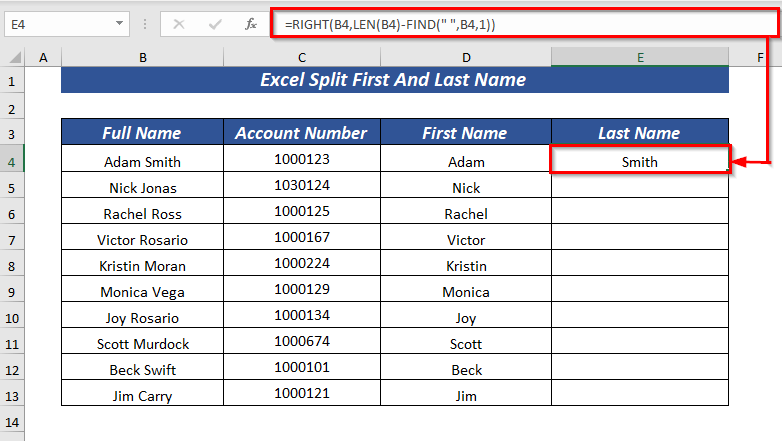
⏩ Sasa, unatumia Jaza Ncha ili Kujaza Kiotomatiki fomula ya seli zingine.
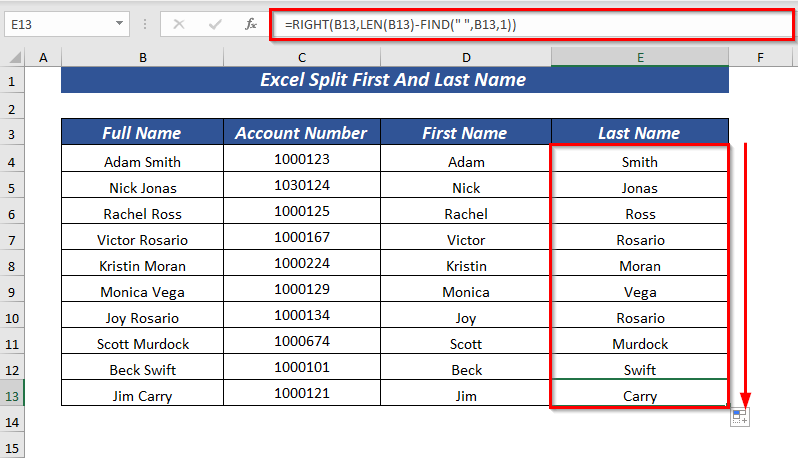
5. Kutumia Kitendaji Kugawanya Kwanza Na Jina la Mwisho lenye Koma
Ikiwa una Jina Kamili lililotenganishwa na koma basi unaweza pia kutumia vitendaji vya Excel Kugawanya Jina la Kwanza na la Mwisho .
Ili kuonyesha utaratibu, nitatumia mkusanyiko wa data uliotolewa hapa chini ambapo nilitenganisha majina na koma.
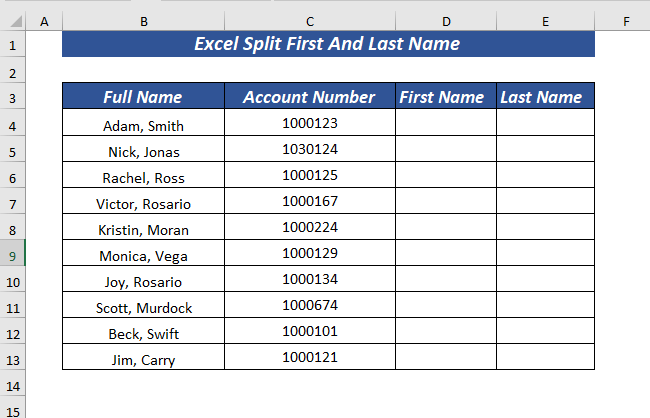
5.1. Kwa kutumia LEFT & TAFUTA Kazi ya Kugawanya Jina la Kwanza
Unaweza kutumia kazi ya KUSHOTO na kazi ya TAFUTA kugawanya Jina la Kwanza kutoka kwa Jina Kamili .
Kuanza na, chagua kisanduku chochote ili kuweka Jina la Kwanza .
➤ Nilichagua D4 seli.
⏩ Katika kisanduku D4 , andika fomula ifuatayo.
=LEFT(B4,SEARCH(" ",B4)-2) 
Hapa, katika KUSHOTO kitendaji, nilichagua kisanduku B4 kama maandishi na SEARCH(” “,B4)-2 kama num_chars . Hapa, nilitoa 2 kwa vile nina herufi mbili za ziada ( comma & nafasi) .
Inayofuata, katika TAFUTA kitendaji, nilitumia ” ” (nafasi) kama find_text , kisanduku kilichochaguliwa B4 kama ndani_ya_maandishi .
Mchanganuo wa Mfumo
➦ TAFUTA(” “,B4) —> itatafuta nafasi ya herufi ya nafasi ya kwanza.
• Pato: 6
➦ TAFUTA(” “,B4)-2 —> inakuwa
• 6-2
• Pato: 4
➥ KUSHOTO(B4,TAFUTA( ” “,B4)-2)—> Hii itarudisha Jina la Kwanza kutoka kwa Jina Kamili safu.
• KUSHOTO(B4, 4)
• Pato: Adam
• Maelezo: Imetoa herufi 4 za Kwanza kutoka Jina Kamili .
⏩ Bonyeza kitufe cha ENTER na utapata Jina la Kwanza kutoka safuwima Jina Kamili .
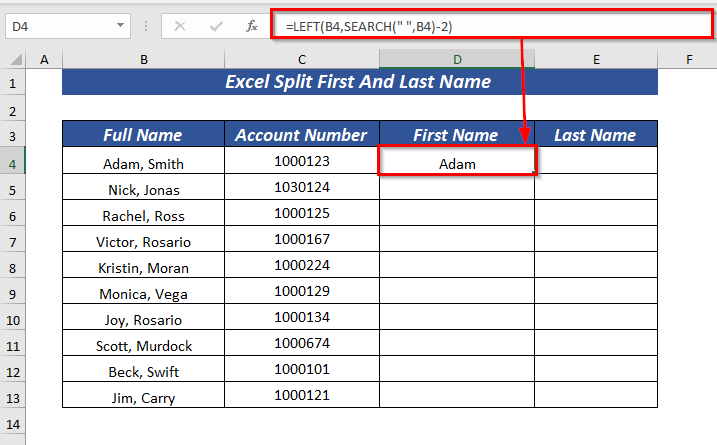
⏩ Sasa, unatumia Nchi ya Kujaza ili Jaza Kiotomatiki fomula ya seli zingine.
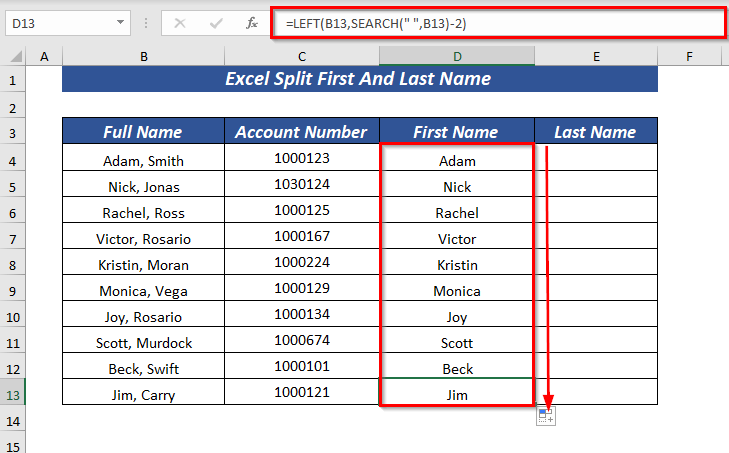
5.2. Kwa kutumia KULIA & TAFUTA Kazi ya Kugawanya Jina la Mwisho
Ili kutenganisha Jina la Mwisho kutoka Jina Kamili unaweza kutumia kazi ya KULIA na TAFUTA kitendaji na LEN kazi.
Kuanza na, chagua kisanduku chochote ili kuweka MwishoJina .
➤ Nimechagua kisanduku E4 .
⏩ Katika kisanduku E4 , andika fomula ifuatayo.
=RIGHT(B4, LEN(B4) - SEARCH(" ", B4)) 
Hapa, katika kipengele cha KULIA , nilichagua kisanduku B4 kama maandishi na LEN(B4) – SEARCH(” “, B4) kama idadi_chars .
Inayofuata, katika LEN kitendaji, nilichagua kisanduku B4 kama maandishi ili kupata urefu wa thamani ya kisanduku B4.
Kisha, katika TAFUTA kazi, nilitumia ” ” (nafasi) kama find_text , kisanduku kilichochaguliwa B4 kama ndani_ya_maandishi .
Uchanganuzi wa Mfumo
➦ TAFUTA(” “, B4) —> itatafuta nafasi ya herufi ya nafasi ya kwanza.
• Pato: 6
➦ LEN(B4) —> itarudisha idadi ya herufi katika mfuatano wa maandishi.
• Pato: 1
➥ LEN(B4) – TAFUTA(” “, B4) —> inakuwa
• 11-6
• Pato: 5
➨ KULIA( B4, LEN(B4) – TAFUTA(” “, B4)) —> Hii itarudisha Las t Jina kutoka kwa Jina Kamili safu.
• KULIA(B4, 5)
• Pato: Smith
• Maelezo: Ilitoa herufi 5 za Mwisho kutoka Jina Kamili .
⏩ Bonyeza kitufe cha ENTER na utapata Jina la Mwisho kutoka kwenye safuwima Jina Kamili .
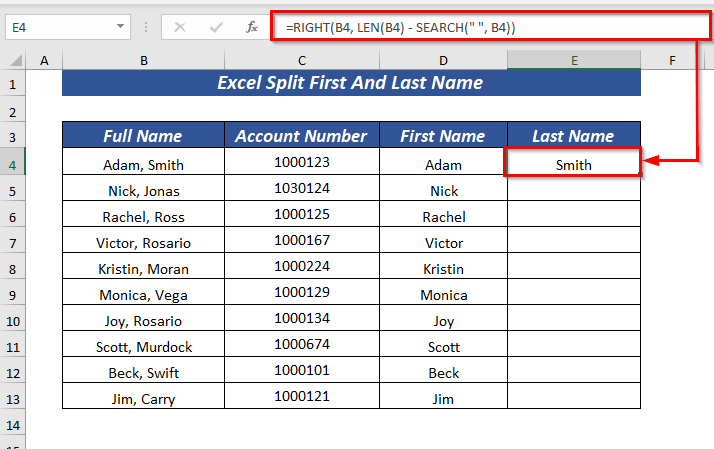
⏩ Sasa, unatumia Nchi ya Kujaza Kujaza Kiotomatiki


